Obsah
Popis problému: Keď v operačnom systéme Windows 10 prejdete na Štart > Nastavenia > Účty > Pridať niekoho ďalšieho do tohto počítača , nič sa nestane, takže nie je možné pridať nové používateľské konto v počítači. Tento problém sa vyskytuje aj v čistých inštaláciách systému Windows 10 alebo po aktualizácii systému Windows 10 v zariadeniach PC alebo Tablet.

Zdá sa, že problém "nie je možné pridať nové konto" je v zariadeniach so systémom Windows 10 bežne spôsobený, keď na prihlásenie do zariadenia používate konto Microsoft.
V tomto návode nájdete podrobné pokyny na vytvorenie nového používateľského konta pomocou príkazového riadku alebo možností Používateľské kontá v systéme Windows 10.
Ako opraviť: Nie je možné pridať nové používateľské konto v systéme Windows 10 alebo Windows 8/8.1.
Metóda 1. Vytvorenie nového konta pomocou možností Používateľské kontá. metóda 2. Vytvorenie nového používateľa pomocou príkazového riadku. metóda 1. Ako vytvoriť nové konto v systéme Windows 10 pomocou možností Používateľské kontá
1. Uistite sa, že ste sa do počítača prihlásili pomocou konta s právami správcu.
2. Súčasne stlačte tlačidlo Vyhrajte + R otvorte príkazové okno spustenia a zadajte
- ovládanie užívateľských hesiel2
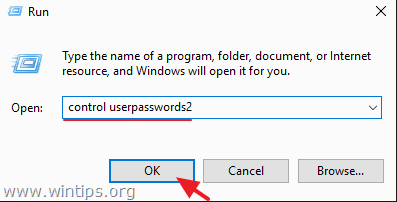
3. Kliknite na tlačidlo Pridať vytvoriť nového používateľa.
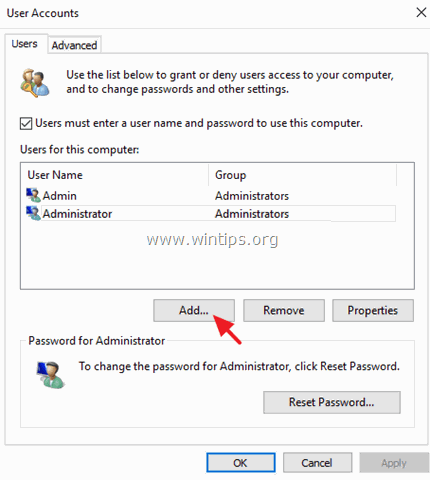
4. Potom vyberte Prihláste sa bez konta Microsoft (neodporúča sa).
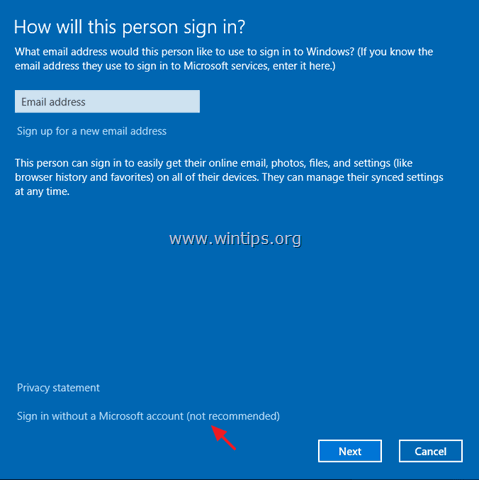
5. Kliknite na . Miestny účet .
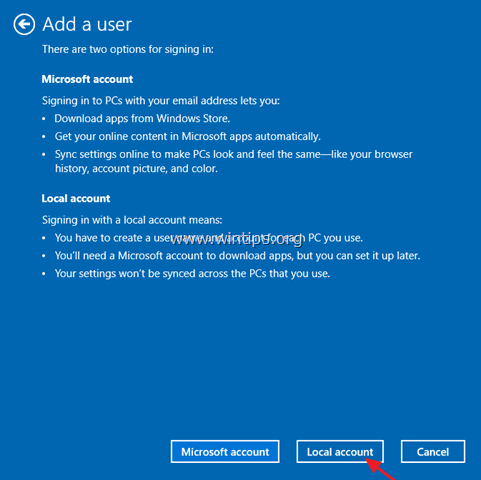
6. Zadajte prihlasovacie údaje nového používateľa (používateľské meno a heslo) a stlačte tlačidlo Ďalšie .

7. Kliknite na . Dokončenie na poslednej obrazovke.
8. Teraz sa môžete odhlásiť (alebo reštartovať) a prihlásiť sa do systému Windows s novým účtom. *
Doteraz ste mali v počítači vytvoriť nové miestne konto so štandardnými právami. Okrem toho:
- Ak chcete zmeniť heslo nového používateľa:
-
- Vyberte nového používateľa. Kliknite na tlačidlo Obnovenie hesla tlačidlo.
- Ak chcete novému používateľovi udeliť administrátorské práva, potom:
1. Vyberte nového používateľa zo zoznamu používateľov a vyberte Vlastnosti .
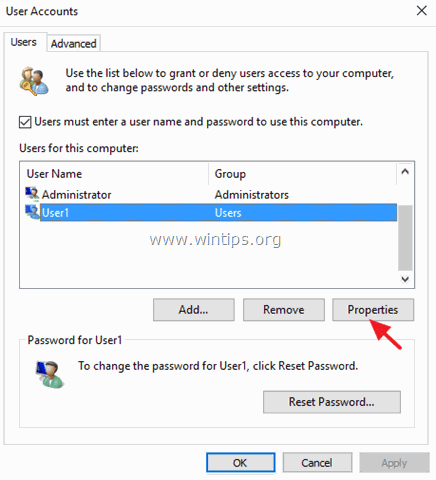
2. Skontrolujte Správca a kliknite na tlačidlo OK .
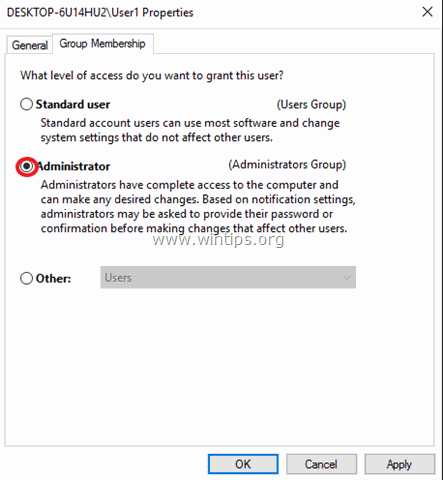
Metóda 2. Ako vytvoriť nového používateľa v systéme Windows 10 pomocou príkazového riadku.
1. Kliknite pravým tlačidlom myši na ponuku Štart a vyberte Príkazový riadok (administrátor).
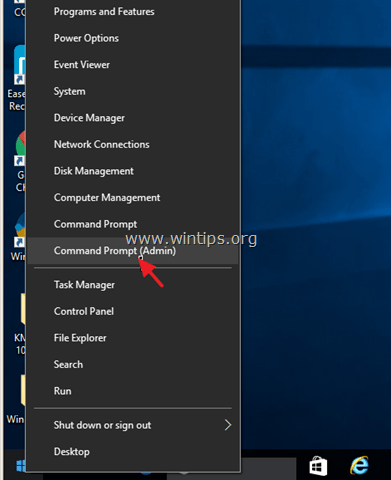
2. Na príkazovom riadku zadajte nasledujúci príkaz a stlačte tlačidlo Vstúpte na stránku :
- net user < new-account-name > < new-account-password > /add
Ak chcete napr. vytvoriť nové konto s používateľským menom "User1" a heslom "user523", musíte zadať:
- net user User1 user523 /add
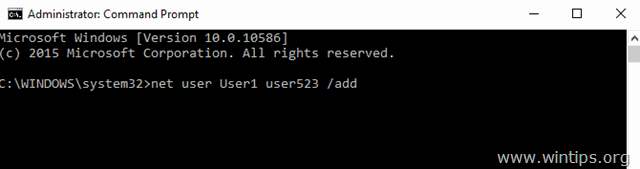
3. Ak chcete novému používateľovi udeliť administrátorské práva, zadajte nasledujúci príkaz a stlačte tlačidlo Vstúpte na stránku :
- net localgroup administrators < new-account-name > /add
Napr. v našom príklade musíte zadať:
- net localgroup administrators User1 /add
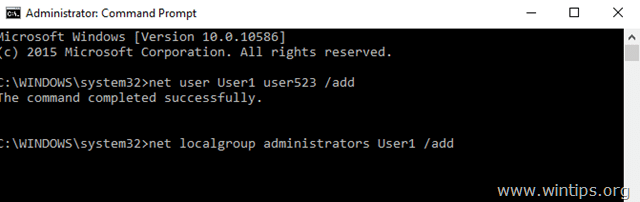
4. Zatvorte príkazový riadok Okno a reštartujte počítač, aby ste sa mohli prihlásiť pod novým kontom.
To je všetko! Dajte mi vedieť, či vám tento návod pomohol, a zanechajte komentár o svojich skúsenostiach. Prosím, lajkujte a zdieľajte tento návod, aby ste pomohli ostatným.

Andy Davis
Blog správcu systému o systéme Windows





